Научете как да коригирате вградените видеоклипове, които не се възпроизвеждат в Google Chrome за няколко минути!
Без съмнение Google Chrome е един от най-добрите уеб браузъри, налични в момента. Според източниците Google Chrome е най-популярният и достъпен браузър сред потребителите на настолни компютри или мобилни устройства. Няма значение колко далеч е най-добрият и популярен уеб браузър, все пак понякога дори идеалният софтуер също може да има проблеми. Същото се случва и с Google Chrome в момента.
Много потребители съобщават, че Google Chrome не поддържа вградени видеоклипове. Когато се опитват да играят или изтегляне на вградените видеоклипове по това време видеоклипове не се възпроизвеждат в Chrome. Въпреки това, за щастие, този проблем може да бъде решен доста лесно. Просто прочетете заедно, за да разберете как можете коригирайте вградените видеоклипове, които не се възпроизвеждат в Google Chrome.
Как да коригирате вградените видеоклипове, които не се възпроизвеждат в Google Chrome
Google Chrome е най-широко използваният уеб браузър сред потребителите на macOS, Windows, Android, Linux и iOS. Но технически проблеми могат да възникнат по всяко време. Често потребителите на Chrome се оплакват, че не се зарежда, показва черен екран, работи по-бавно от очакваното, често се срива и много други. Но този път проблемът е малко по-разочароващ, тъй като предотвратява възпроизвеждане на уеб видеоклипове в Chrome.
Това обаче може да се поправи с много лекота. Публикацията обяснява най-добрите решения за коригиране на вградените видеоклипове, които не се възпроизвеждат в Google Chrome. Но преди да преминете към решенията, уверете се, че вашата система има следното за възпроизвеждане на видеото.
- Висока и активна скорост на интернет.
- Актуални драйвери.
- Най-новата версия на Chrome.
- Надстроен Adobe Flash Player.
Това е, което трябва да сте сигурни, че вашият компютър има следното. След като се увери, че все още вградените видеоклипове няма да се възпроизвеждат, то ето няколко интелигентни и усъвършенствани решения за отстраняване на същия проблем.
Прочетете също: Как да деактивирате автоматично възпроизвеждане на видеоклипове в Chrome и Firefox
Разширени решения за коригиране на вградени видеоклипове, които не се възпроизвеждат в Google Chrome
Сега разгледайте посочените по-долу разширени начини за коригиране на вградени видеоклипове, които не се възпроизвеждат в Chrome!
Решение 1: Изчистете хронологията на сърфирането и данните в кеша в Chrome
Временни или нежелани файлове могат да бъдат виновниците, поради които възниква този проблем. Изчистване на нежелани или временни файлове и хронология на сърфиране в Chrome може да коригира проблемите с възпроизвеждането на уеб видеоклипове. Освен това ще отстрани и другите проблеми, свързани с браузъра. Ето как да го направите!
Етап 1:- Първо отворете браузъра Google Chrome и след това щракнете върху иконата с три точки, представена в горния десен ъгъл на екрана. Тогава, щракнете върху Настройки от падащото меню.
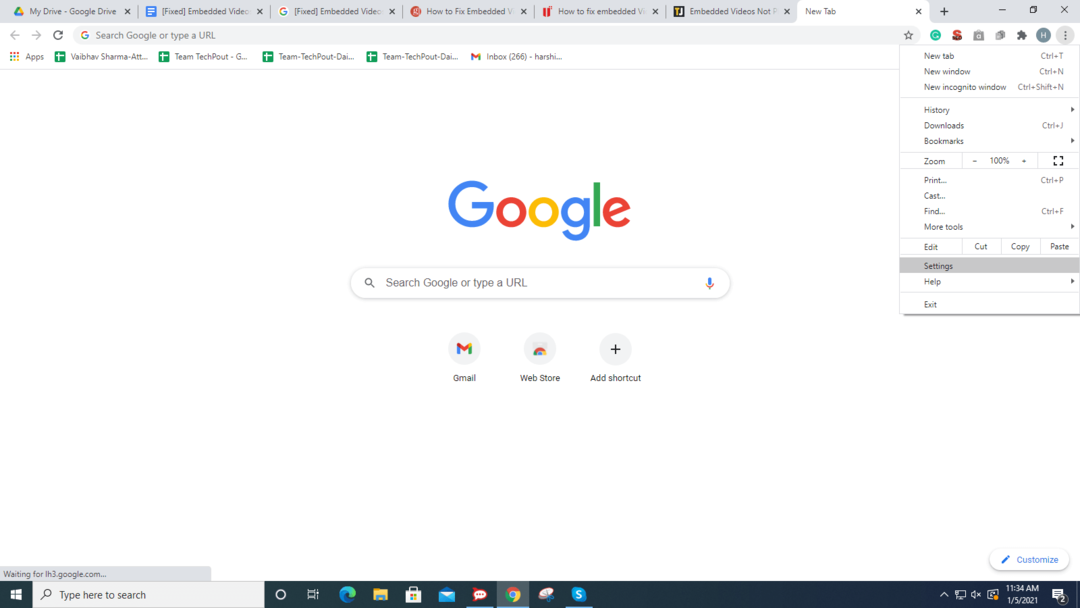
Стъпка 2:- След това превъртете надолу и намерете опцията за поверителност и сигурност, след което изберете Изчистване на данните за сърфиране.
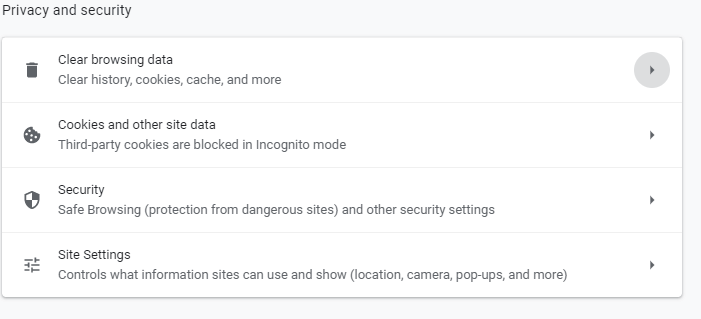
Стъпка 3: - Сега изберете времеви диапазон на ликвидиране данните за сърфиране.
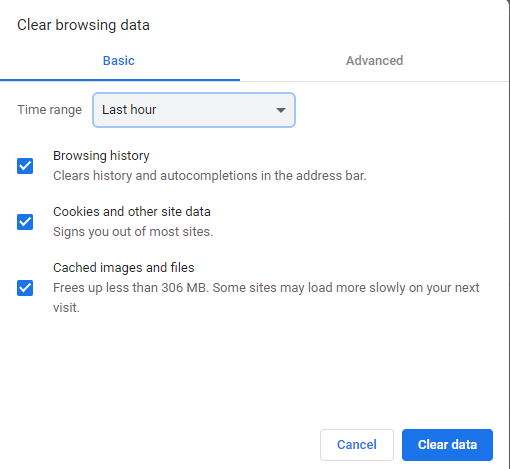
Стъпка 4: - По-късно, щракнете върху Изчистване на данни.
След това отворете отново Google Chrome и проверете дали проблемът е отстранен или не.
Прочетете още: Как да изтриете дублиращи се снимки в Windows 10
Решение 2: Изключете хардуерното ускорение в Chrome
След изчистване на кеш данните, история на сърфиране или бисквитки, тогава проблемът продължава опитайте да изключите хардуерното ускорение в Chrome. Това може да реши този досаден проблем. Стъпки за изключване на хардуерното ускорение в Google Chrome.
Етап 1:- Отново отидете на Настройки.
Стъпка 2:- След това превъртете надолу до Разширени и след това изберете Система.
Стъпка 3: - Премахнете отметката от квадратчето за Използвайте хардуерно ускорение Когато е в наличност.
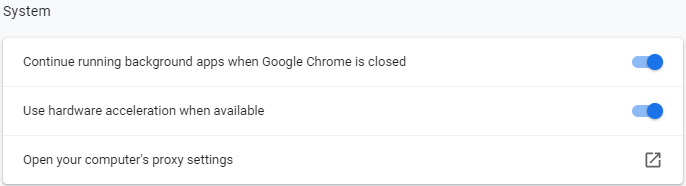
След като изключите хардуерното ускорение, проверете дали проблемът е решен или не. Ако все още остане същото като по-рано, преминете към други решения.
Решение 3: Актуализирайте Google Chrome
Нещо повече, можете да направите, за да коригирате вградените видеоклипове, които не се възпроизвеждат в Google Chrome, е – актуализиране на уеб браузъра. Актуализациите разрешават грешките и подобряват производителността също. И най-вече коригира многобройните проблеми, свързани с браузъра, включително и уеб видеоклипове, които не се възпроизвеждат. Така че винаги се уверете, че имате достъп до актуализирания Chrome. Ето начини за актуализиране на Google Chrome.
Етап 1:- Отидете до Настройки.
Стъпка 2:- И след това и от лявата част на прозореца отидете до About Chrome и щракнете върху него.
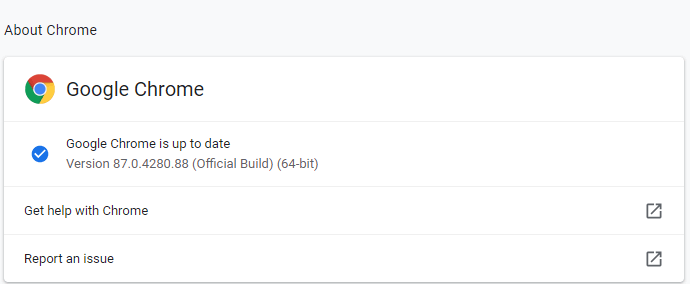
След това това ще ви уведоми за актуализацията. Ако новата актуализация е налична, тогава я инсталирайте.
Прочетете още: Най-добър олекотен браузър за Windows 10/8/7
Решение 4: Деактивирайте AdBlock в Chrome
Ако използвате версията на AdBlock в Chrome, деинсталирайте я. Въпреки това, AdBlock предотвратява рекламите в мрежата, но понякога пречи и на функционирането. Така, деактивирайте AdBlock може да разреши видеоклипове, които не се възпроизвеждат в Chromд. Всичко, което трябва да направите!
Етап 1:- Превключете към настройките на Chrome.
Стъпка 2:- След това от лявата страна на прозореца намерете Разширения.
Стъпка 3: - Сега открийте AdBlock и задайте състоянието му на изключено. Или, ако искате да го премахнете тогава щракнете върху бутона Премахване, за да го премахнете напълно.
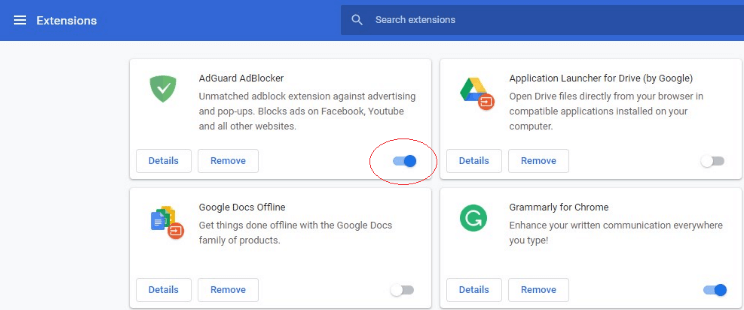
Ето как да коригирате вградените видеоклипове, които не се възпроизвеждат в Google Chrome деактивиране или деинсталиране на AdBlock в Chrome.
Прочетете още: Как да актуализирате драйверите на видеокартата в Windows 10
Вградените видеоклипове не се възпроизвеждат в Google Chrome [поправено]
Гореспоменат методите могат да коригират вградените видеоклипове, които не се възпроизвеждат в Google Chrome. Изтриване на историята на сърфиране, кеш данни, деактивиране на хардуерното ускорение, актуализиране на Chrome до неговия най-новата версия, премахването на разширението на AdBlock работи за повечето хора, които са били изправени пред същото проблем. Въпреки това, не е нужно да ги изпробвате всички, просто прочетете, докато намерите най-добрия залог. И след това опитайте най-добрия метод според вашите предпочитания.
Така че, това е всичко, надяваме се, че сега можете лесно да изтегляте вградени видеоклипове от Chrome. Все пак, за всеки случай, ако попаднете в някаква ситуация, в която не знаете как да продължите, кажете ни в полето за коментари по-долу. Със сигурност ще положим всички възможни усилия, за да ви помогнем по най-добрия начин. Искате повече такива информативни и полезни статии? След това се абонирайте за нашия бюлетин, за да сте в течение. И накрая, поддържайте връзка с нас, ще се върнем скоро!